ייתכן שהמדפסות בדרך החוצה, לאור העלייה של שיתוף הקבצים הדיגיטלי, אך לא סביר שהן ייעלמו לחלוטין בזמן הקרוב. למרבה המזל, אתה לא צריך מחשב כדי להדפיס קבצים. במקום זאת, אתה יכול לעשות זאת ישירות מהסמארטפון שלך. זו הסיבה שהרכבנו את המדריך הזה כדי לעזור לך ללמוד כיצד להדפיס קבצים ישירות מהקבצים שלך טלפון של אנדרואיד.
תוכן
- כיצד להדפיס קובץ/מסמך מטלפון או טאבלט אנדרואיד
- כיצד להדפיס משהו באינטרנט מטלפון או טאבלט אנדרואיד
- כיצד להדפיס באמצעות אימייל באנדרואיד
סרטונים מומלצים
לְמַתֵן
15 דקות
א דְמוּי אָדָםסמארטפון או טאבלט
מדפסת עם Wi-Fi או דואר אלקטרוני
ישנן מספר דרכים להדפיס קבצים מטלפון אנדרואיד שלך. לא רק יש
כיצד להדפיס קובץ/מסמך מטלפון או טאבלט אנדרואיד
לאנדרואיד יש שירותי הדפסה מובנים כעת, אך סביר להניח שתצטרך אפליקציה נלווית למדפסת שלך, אותה ניתן להתקין בקלות כחלק מהתהליך. הנה איך.
שלב 1: אם לא הגדרת מדפסת, תצטרך לעשות זאת תחילה.
שלב 2: פנה אל הגדרות > מכשירים מחוברים > העדפות חיבור > הַדפָּסָה.
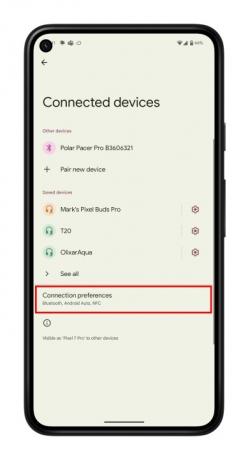
קָשׁוּר
- כיצד להפוך תמונה חיה לסרטון באייפון שלך
- טלפונים אנדרואיד הטובים ביותר בשנת 2023: 16 הטובים ביותר שאתה יכול לקנות
- כיצד לשקף את הטלפון החכם או הטאבלט שלך בטלוויזיה
שלב 3: בחר הוסף שירות. חנות Google Play תיפתח.
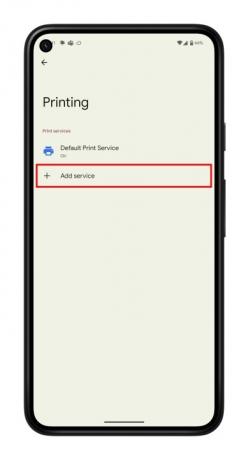
שלב 4: בחר את המותג של המדפסת שלך ו להתקין האפליקציה.

שלב 5: כעת מצא את הקובץ שברצונך להדפיס. ניתן להדפיס מ-Files, Google Docs, Google Sheets או ממספר אפליקציות התומכות בהדפסה. אנו נשתמש בקבצים, אך ההוראות דומות במספר אפליקציות.
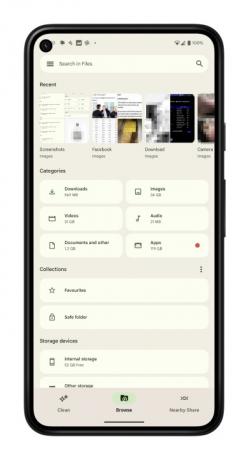
שלב 6: פתח את הקובץ ובחר את שלוש הנקודות האנכיות בפינה השמאלית העליונה.
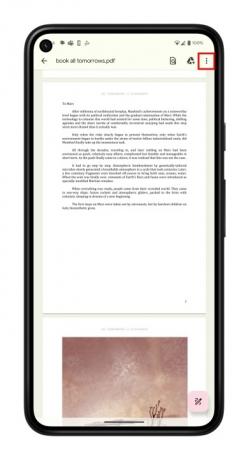
שלב 7: בחר הדפס מהרשימה.
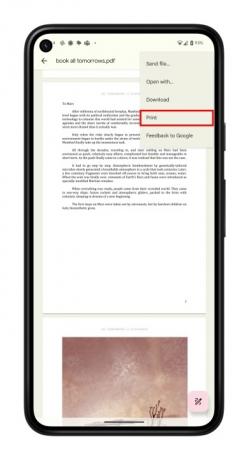
שלב 8: המדפסת שלך צריכה להיות גלויה בראש העמוד. אם לא, בחר בחר מדפסת ולבחור כל המדפסות > הוסף מדפסת.
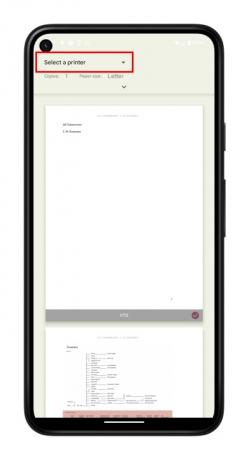
שלב 9: בחר את שירות ההדפסה של המדפסת שלך. התהליך יבדוק את רשת ה-Wi-Fi שלך וימצא את המדפסת שלך.
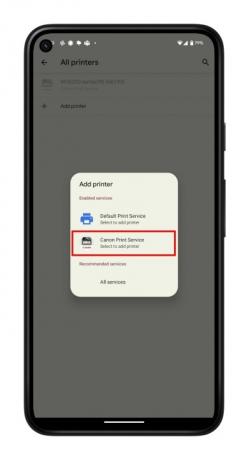
שלב 10: חזור לדף ההדפסה ובחר את הדפס לַחְצָן.
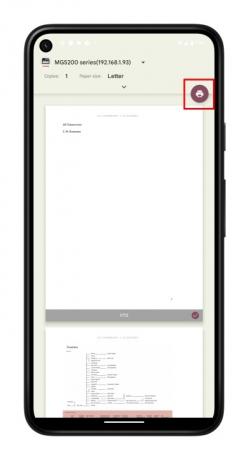
כיצד להדפיס משהו באינטרנט מטלפון או טאבלט אנדרואיד
עם זאת, אינך צריך להוריד משהו כדי להדפיס אותו. במקום זאת, אתה יכול פשוט להדפיס ישירות מהאינטרנט. אתה יכול לעשות זאת בעצם בכל דפדפן סמארטפון או טאבלט, והתהליך זהה במידה רבה. השתמשנו ב-Chrome עבור המדריך הזה.
כפי שהוזכר לעיל, תצטרך לוודא שהמדפסת שלך מוגדרת, אז בצע את השלבים שלמעלה אם עדיין לא עשית זאת.
שלב 1: פתח את Chrome ועבור לדף האינטרנט שברצונך להדפיס.
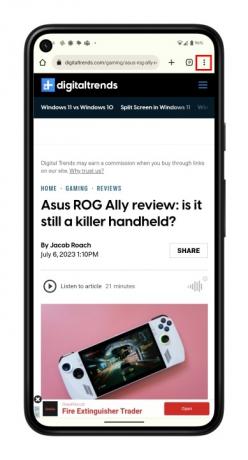
שלב 2: פתח את תפריט שלוש הנקודות בפינה השמאלית העליונה ובחר לַחֲלוֹק.
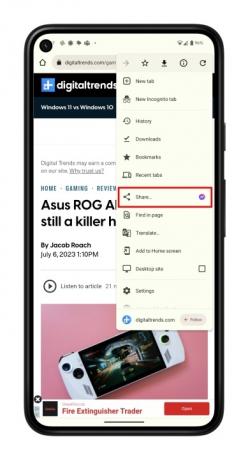
שלב 3: כעת בחר הדפס.
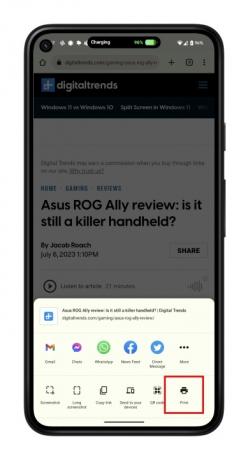
שלב 4: בחר את המדפסת שלך והקש על הדפס לַחְצָן.

כיצד להדפיס באמצעות אימייל באנדרואיד
יצרני מדפסות בנו תכונות במדפסות שלהם שנותנות למדפסות כתובות דוא"ל. המשמעות היא שאתה יכול לשלוח מייל למדפסת עם מסמך שאתה רוצה להדפיס, והיא תדפיס אותו אוטומטית. הגדרה זו משתנה מיצרן ליצרן, כך שאם אתה נתקל בבעיות, אנו ממליצים לעיין במדריך המדפסת שלך או ליצור קשר עם היצרן.
כמו כן, אנו משתמשים ב-Gmail כדוגמה כאן, וייתכן שללקוחות דוא"ל אחרים יש תהליך או ממשק שונה במקצת. עם זאת, התהליך אמור להיות די דומה.
שלב 1: פתח את לקוח הדוא"ל המועדף עליך וצור אימייל חדש.
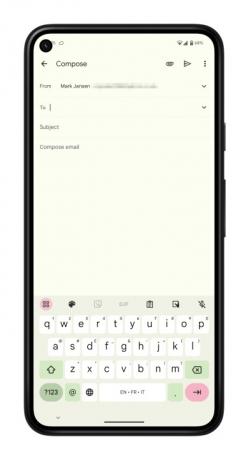
שלב 2: הזן את כתובת הדוא"ל של המדפסת ב- ל שדה.
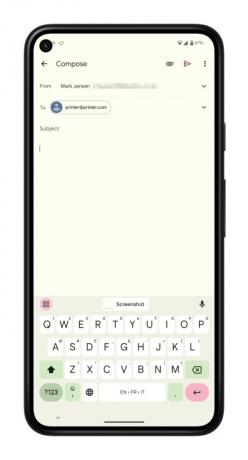
שלב 3: בחר את לְצַרֵף לַחְצָן. זה עשוי להיראות כמו מהדק נייר או סמל אחר, בהתאם ללקוח הדוא"ל שלך.
שלב 4: נווט אל הקובץ שברצונך להדפיס. ייתכן שהוא ממוקם באפליקציית ברירת המחדל של הקבצים בטלפון שלך, ב-Google Drive, ב-Google Photos או באפליקציה של צד שלישי. תצטרך לדעת היכן הוא ממוקם כדי לצרף אותו ולהדפיס אותו.
שלב 5: לאחר שהקובץ צורף, בחר את לִשְׁלוֹחַ לַחְצָן.

אתה יכול גם להתחיל את זה מדרך קצת אחרת, על ידי שליחת הקובץ ללקוח הדוא"ל שלך ישירות מאפליקציה.
שלב 1: מצא ופתח את התמונה או הקובץ שברצונך להדפיס. אתה יכול לעשות זאת על ידי ניווט לאפליקציית הקבצים, Google Photos, Google Drive או אפליקציה של צד שלישי.
שלב 2: בחר את שלוש הנקודות שליד הקובץ ולאחר מכן את לַחֲלוֹק לַחְצָן. לחלופין, ייתכן שיהיה עליך שלח עותק באפליקציות מסוימות, כמו ב-Google Docs.
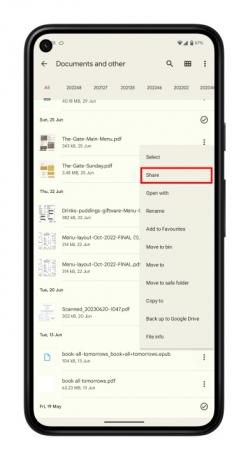
שלב 3: מצא את לקוח הדוא"ל המועדף עליך ובחר בסמל.
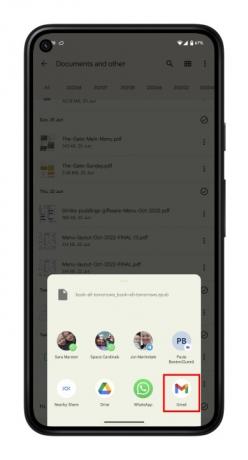
שלב 4: הזן את כתובת הדוא"ל של המדפסת ב- ל שדה והקש לִשְׁלוֹחַ.

המלצות עורכים
- כיצד להתקין את חנות Google Play בטאבלט Amazon Fire שלך
- כיצד לקבל אפשרויות מפתח בטלפון אנדרואיד שלך
- כיצד למצוא קבצים שהורדת בסמארטפון האייפון או האנדרואיד שלך
- איך אנחנו בודקים טאבלטים
- כיצד להוסיף את תעודת הזהות או רישיון הנהיגה שלך לארנק Google
שדרג את אורח החיים שלךמגמות דיגיטליות עוזרות לקוראים לעקוב אחר עולם הטכנולוגיה המהיר עם כל החדשות האחרונות, ביקורות מהנות על מוצרים, מאמרי מערכת מעוררי תובנות והצצות מיוחדות במינן.




